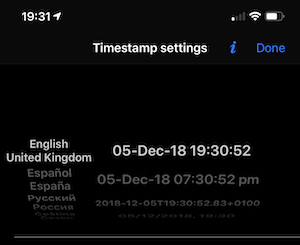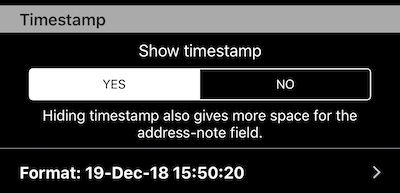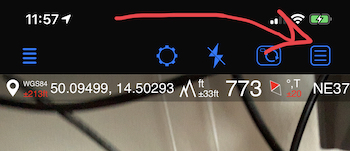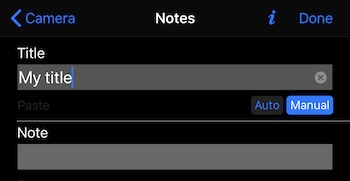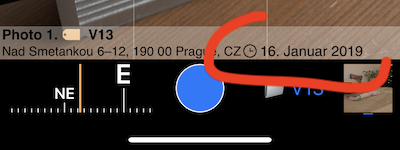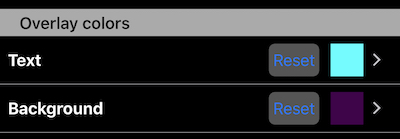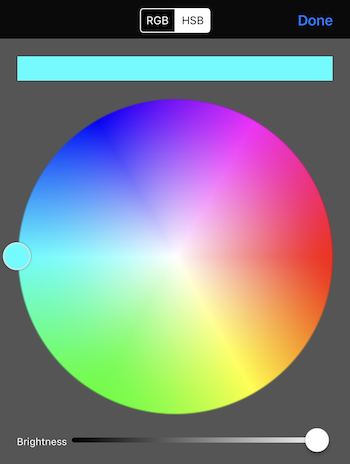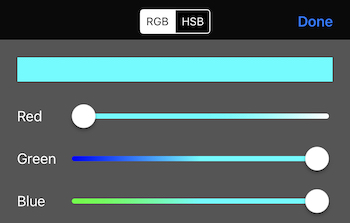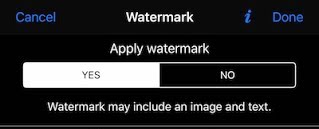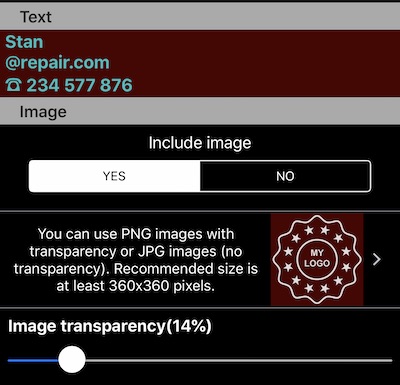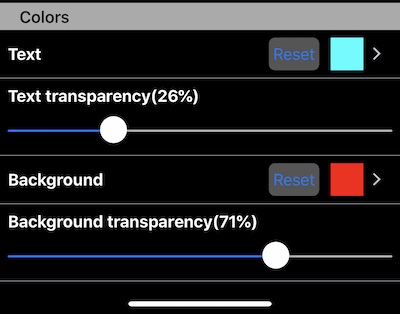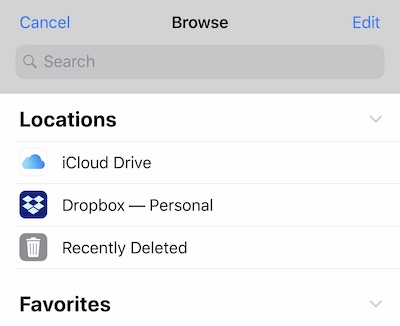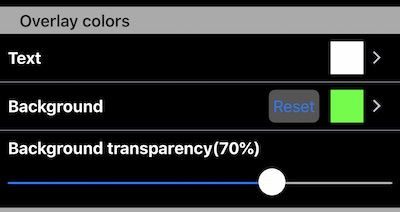Ajustes de la cámara.
Capturar
Configure aquí si la aplicación debe guardar la foto automáticamente en la captura o abrirla en la vista previa (predeterminado).
Salvar
La foto capturada siempre se guardará en la propia aplicación. Como una opción adicional, puede configurar si la aplicación debe guardar una copia de la fotografía original o sellada en la biblioteca.
Versión 1.9.4 agrega la opción de copiar la foto original/sellada a la unidad iCloud. Configuración > Ajustes de captura > Guardar en archivos de iCloud:
[
Calidad de captura
Elija entre Alto, Medio (predeterminado) o Bajo.
Formato de marca de tiempo
Toque en una fila de configuración de marca de tiempo para abrir un selector de formato:
La aplicación trata de darte suficientes formatos e idiomas aquí. Todas las opciones de idioma presentes en la configuración de su iPhone> General> Idioma> Idiomas preferidos estarán presentes aquí. Además, también se agregan los idiomas en los que se localiza la aplicación.
Ocultar/mostrar marca de tiempo
Cuando el campo de marca de tiempo está oculto, se le da más espacio al campo de nota de dirección. Configuraciones> Configuraciones de captura> Marca de tiempo es donde se encuentra esta nueva opción:
De forma predeterminada, la fecha también se utiliza para el título de la foto que se muestra en la superposición de comentarios inferior. Si también desea utilizar otra cosa para el título de la foto, toque el botón “notas”:
Cambie al título “Manual” y borre el título o configure otra cosa que necesite aquí:
Con esta configuración, el título de la foto usará tu texto.
Rejilla de camara
Versión 1.3 . Agrega una opción de cuadrícula de 3x3. Si necesita una cuadrícula, dígale SÍ en la sección Configuración> Ajustes de captura> Otras superposiciones.
Opción para ocultar toda la parte inferior de comentarios superpuestos
Disponible desde Versión 1.3 y permite ocultar la superposición de notas de fondo en su totalidad. Configuraciones> Ajustes de captura> Superposición de notas.
Opción para ocultar toda la superposición de ubicación superior###
Esta opción no tiene ningún efecto sobre el almacenamiento o no de los datos de ubicación y dirección de la foto capturada. La ubicación y la dirección siempre se almacenan, esta nueva opción solo afecta si la superposición de ubicación superior se muestra o no en la foto estampada.
Opciones de solo fecha para el campo de marca de tiempo
Ahora puede elegir entre algunos formatos de solo fecha para la marca de tiempo. Configuraciones> Configuraciones de captura> Sección de superposición de notas, Fila de marca de tiempo.
Bruno, mago de Alemania, sugirió esta característica y aquí hay una muestra que usa el formato de fecha larga en alemán:
¡Gracias, Bruno! ¡Te deseamos muchos trucos y magia por delante!
Opciones de color para textos superpuestos y fondo.
Ahora puede personalizar los colores de fondo y de texto para las superposiciones de la cámara:
Para configurar los colores de su elección, abra la configuración y desplácese hacia abajo hasta la sección “Superposición de colores”:
Si desea volver al texto original o al color de fondo, use los botones “Restablecer” en las filas de configuración correspondientes.
En cuanto al selector de color, ambos HSB:
y los recolectores RGB están disponibles:
Tenga en cuenta que el fondo de superposición tiene un conjunto de transparencias, por lo que el color de fondo siempre será un poco “pálido” en el selector de color.
Marca de agua personalizada.
La marca de agua personalizada incluye texto, imagen y permite definir colores de fondo y texto:
Configúralo a través de Configuración> Configuración de captura> Sección marca de agua. Al tocar en una fila de la sección de marca de agua se abre el editor de marca de agua. Su parte superior le permite configurar cualquiera de las marcas de agua que deben aplicarse y mostrarse también en la pantalla de la cámara:
Luego sigue la sección con texto e imagen configurada:
Y la última en este momento es la sección de colores:
Esperemos que esto le dé suficientes botones para configurar su propia marca de agua. Si me he perdido algo, por favor escríbeme a support@blocoware.com. ¡Seré un buen oyente!
¡Oh espera! Olvidé decirle desde dónde puede agregar sus imágenes de marca de agua … Pensé que las importaría del rollo de fotos, pero resulta que, con mayor frecuencia, el rollo de fotos convierte las imágenes PNG con transparencia a archivos JPEG no transparentes. Así que decidí dejarte cargar imágenes desde tu iCloud, Dropbox, etc.:
Toque en una fila central en la sección Imagen para abrir el selector:
Esto le da acceso a todos los proveedores de archivos que tiene en su iPhone, iCloud, Dropbox, Box, Qnap, Synology, etc.
La implementación de la imagen de marca de agua actual cuenta con imagen cuadrada o circular. Se recomienda un tamaño de 360x360, pero la aplicación, por supuesto, puede hacer frente a otros tamaños.
Opción de transparencia de fondo de superposición de notas y ubicación.
La nueva opción en la sección de Colores de la configuración de Captura permite configurar la transparencia para los fondos de superposición:
Para lograr un color sólido para el fondo de la superposición de nota o ubicación, mantenga esta transparencia en 0: